操作手順
パソコンに保存している動画を変換する
1. 動画変換画面を表示します
「誰でもできる動画変換6」を起動します。

ソフトが起動すると、メイン画面が表示されます。
画面タイトルが「動画変換」になっている 画面で動画変換の操作を行います。

2. 変換する動画を選択します
「動画ファイル」ボタンをクリックして、フィアルを開く画面を表示します。
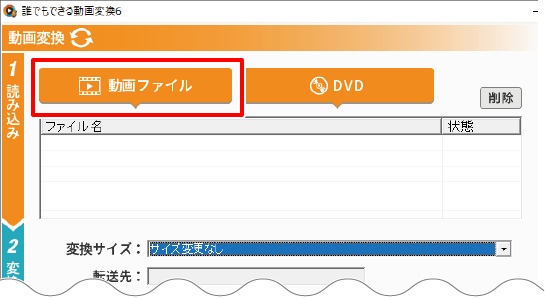
読み込み可能な動画の種類は、
MP4 / FLV / MPEG1 / WMV / AVI / 3GP / M2TS(MTS) / VOB 形式の動画ファイルです。
変換する動画の保存場所を指定します。
変換する動画を選択します。
開く ボタンをクリックします。
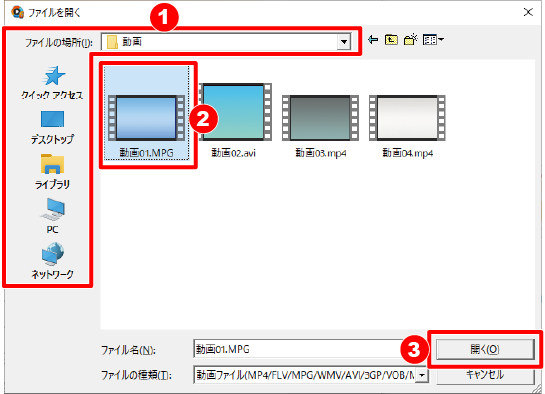
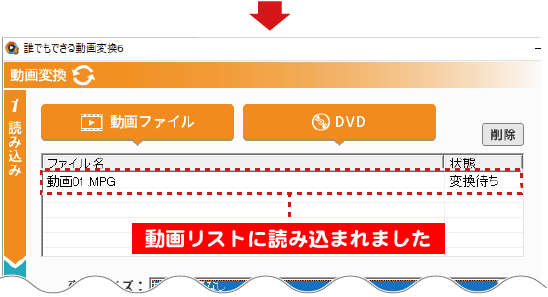
3. 変換内容を設定します
「2 変換設定」の各項目を設定します。
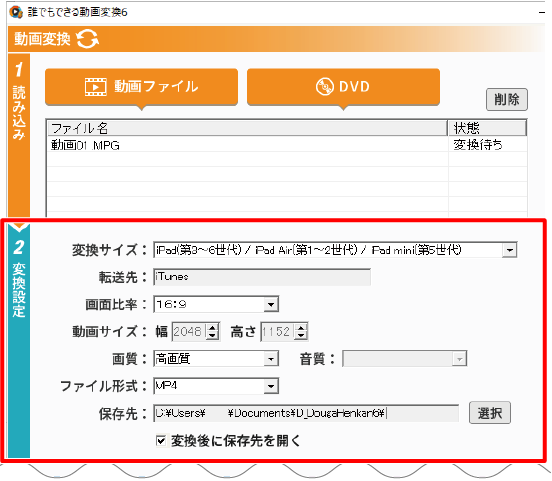
| 変換サイズ | 端末の種類を選択した場合は、下記項目の「動画サイズ」の欄にサイズが表示されます。 「指定サイズ」を選択した場合は、下記項目の「動画サイズ」の欄にサイズを入力してください。 |
|---|---|
| 転送先 | 上記項目「変換サイズ」でiPhone/iPad/iPodI、Andoroid,WALKMANを選択すると転送先が表示されます。 ※WALKMANは、動画のみ転送対応 |
| 画面比率 | 16:9または4:3を選択 します。 |
| 動画サイズ | 上記項目「変換サイズ」の設定に応じて自動入力されます。 「変換サイズ」の設定欄で「指定サイズ」を選択した場合は、サイズを入力してください。 |
| 画質 | 画質を選択します。 |
| ファイル形式 | 保存するファイル形式を選択します。(動画または音楽ファイル形式) |
| 保存先 | 保存先を変更する場合は、「選択」 ボタンをクリックします。 <初期設定の保存場所> 「C¥Users¥ユーザー¥Document¥D_DougaHenkan6¥」 |
4. 動画を変換します
すべての設定が終わりましたら、「動画変換」 または「動画変換▶転送」ボタンをクリックして、動画変換を実行します。
図例:「動画変換▶転送」をクリック
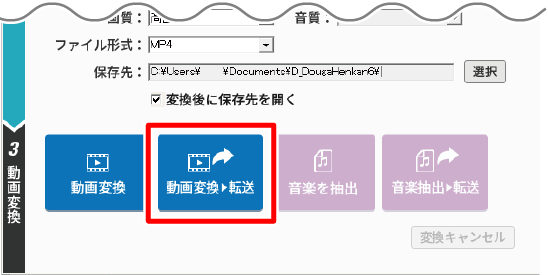
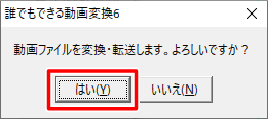
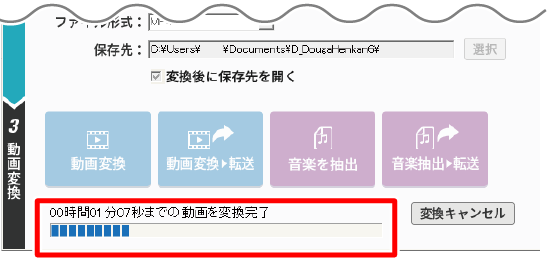
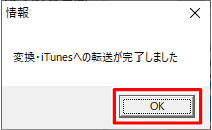
変換サイズの設定でiPod、iPhone、iPad関連を選択すると、
変換した動画はiTunesに転送され、設 定した場所に保存されます。
WALKMANを選択した場合、変換した動画はWALKMAN に転送されます。
Androidを選択した場合、変換した動画はAndroid 端末に転送されます。
PSPを選択した場合、変換した動画はPSPに転送さ れます。
PS VITAには転送することはできません。
※Android、WALKMAN、PSPが正常にパソコンで認識されている環境
(USB接続)及び、PSPに対応 したメモリースティックが必要です。
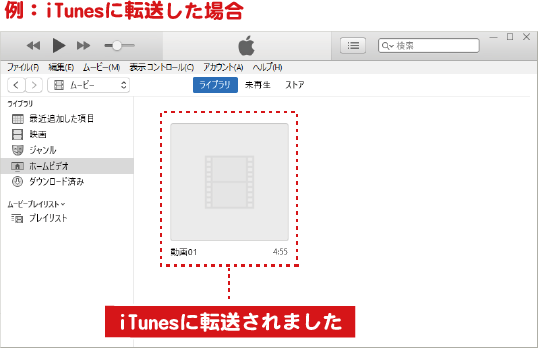
変換した動画は、保存先で指定した場所に保存さ れます。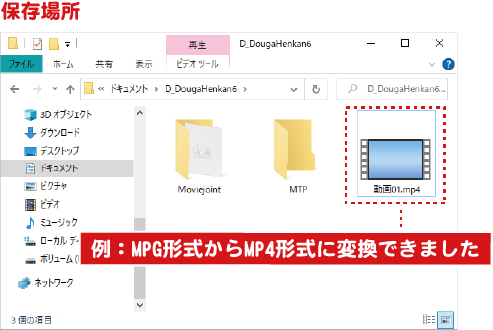
Copyright© IRT.Inc All rights reserved.